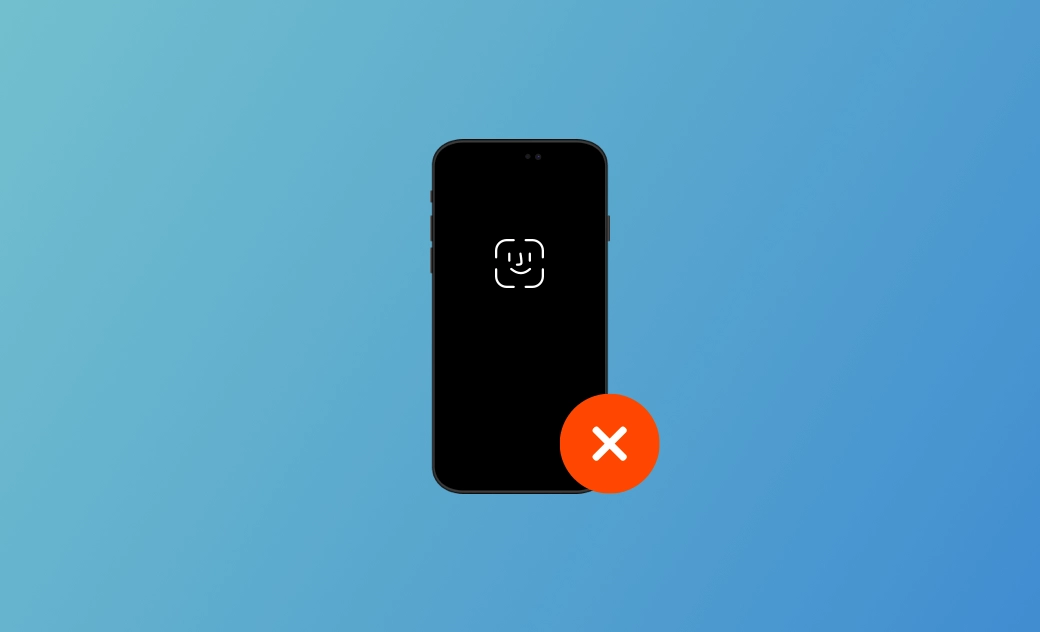【iOS 26】Face ID 失效/故障/無法設定? 9 招快速解決
使用 Face ID 解鎖 iPhone 更加地安全、便利。當您在 iPhone 上只設定了您自己的 Face ID 時,除了您之外,沒有任何人可以在您不知道的情況下使用您的 iPhone。
儘管這樣更安全,但它仍然存在一些需要解決的問題。例如,許多用戶抱怨在 iPhone 上出現 Face ID 故障、Face ID 失效、Face ID 設定不了、已停用 Face ID 等問題。讓我們在下面瞭解關於為什麼您的 Face ID 無法運作以及如何修復它的更多資訊。
為什麼 iPhone Face ID 無法運作?
Face ID 在 Phone 上無法正常運作可能有很多原因。要弄清楚其背後的確切原因很難,但這裡列出了許多用戶在使用中遇到的最常見原因:
- iOS 26 災情。
- 系統故障。
- 過時的 iOS 系統。
- 5 次 Face ID 掃描失敗。
- 在使用早期型號時,iPhone上的 Face ID 只有在您以直向方式握持裝置且正面朝向原深感測相機時,才能運作。
- 您的面貌有很大的變化。
- 您的眼睛,鼻子,嘴巴等被遮擋。
- 裝置長時間未解鎖。
- 戴著口罩的 Face ID 在橫向定位下無法正常工作。
如何修復 iPhone Face ID 無法設定、故障、失效等
1. 更新 iPhone
Face ID 偶爾無法運作可能是由於過時的 iOS 或新的 iOS 災情引起的,建議您及時更新到最新 iOS 版本。
按照以下步驟更新您的 iPhone:
打開「設定」>「一般」>「軟體更新」>「立即更新」。
或者如果您無法解鎖 iPhone,請使用 iTunes/Finder 來更新您的 iPhone(這要求您之前將 iPhone 與您的電腦同步並信任過,否則它會要求您輸入 iPhone 的密碼):
- 透過 USB 連接線將您的 iPhone 連接到您的電腦。
- 打開 Finder/iTunes。
- 找到並點擊您的 iPhone 圖示 >點擊「更新」。
2. 檢查 iPhone Face ID 設定
Face ID 設定中有多個可選功能。您可以完全自定義要使用 Face ID 的項目。還可以添加戴口罩和眼鏡的 Face ID。
添加戴口罩的 Face ID 可以大大提高 Face ID 的識別成功率。跟著以下步驟檢查您的 iPhone Face ID 設定:
打開「設定」>「Face ID 與密碼」>輸入您的密碼。
3. 檢查並清潔原深感測相機
原深感測相機可能是導致 Face ID 無法運作的一個關鍵因素。確保原深感測相機上沒有任何東西遮擋。如果有,請立即移除。常見的覆蓋物可能是髒污、保護殼或螢幕保護貼。
4. 重新啟動 iPhone
重新啟動您的 iPhone 可以修復大多數偶發性錯誤。如果您檢查並清潔了原深感測相機但仍然修復 iPhone Face ID 故障,請考慮重新啟動您的iPhone。
Face ID 無法設定問題也可以透過重新啟動您的 iPhone 來修復。
5. 正面朝向原深感測相機
蘋果也解釋過,對於早期型號的 iPhone,Face ID 僅在您以直向方式握持裝置且正面朝向原深感測相機時,才能運作。所以請確保您正面朝向原深感測相機。
6. 添加備用容貌
如果您的 iPhone Face ID 無法使用,最好添加一個備用容貌。如果您的容貌有較大變化,您可以設定另一種容貌。這樣 Face ID 仍然可以識別您的容貌。或者您可以添加一個完全不同的人的容貌作為備用選項。
7. 重置 Face ID
如果您的外貌有很大的變化,另一個修復 Face ID 無法運作的解決方案是重置您的 Face ID。
按照以下步驟重置您的 Face ID:
打開「設定」>「Face ID 與密碼」>「重置 Face ID」>「設定 Face ID」。
8. 將 iPhone 恢復原廠設定
如果您仍然可以透過輸入 iPhone 密碼來進入您的 iPhone,請嘗試將您的 iPhone 恢復出廠設定來修復 iPhone Face ID 無法運作、Face ID 故障、Face ID 失效。但值得注意的是,這種方法會清除您 iPhone 上的所有數據,所以最好先備份您的 iPhone 數據。
以下是使用設定將 iPhone 恢復為出廠設定的方法:
- 打開「設定」>「一般」>「移轉或重置 iPhone」>「刪除所有內容和設定」。
- 點擊「繼續」>輸入密碼>點擊「刪除 iPhone」。
- 等待清除過程完成。完成後,設定您的 iPhone。
9. 聯絡「蘋果支援」
如果以上方法都無法修復 iPhone Face ID 無法運作,您可能需要請求蘋果支援的幫助。
額外提示:Face ID 失效,如何解鎖 iPhone?
一般情況下,如果 Face ID 無法運作、Face ID 故障、Face ID 無法使用,您的 iPhone 會要求您輸入密碼。因此,只需輸入您的 iPhone 密碼來解鎖您的 iPhone。
然而,有些用戶可能會因為一直使用 Face ID 而早已忘記了 iPhone 密碼。在這種情況下,您可能需要使用 iTunes 或 iPhone 解鎖工具來再次進入您的 iPhone。
BuhoUnlocker 是一款專業和可靠的 iPhone 螢幕密碼移除應用程式。使用它,您可以輕鬆地在不輸入 iPhone 螢幕密碼或使用 Face ID 的情況下解鎖您的 iPhone。
以下是 Face ID 無法使用,用 BuhoUnlocker 解鎖 iPhone 的方法:
- 免費下載、安裝並啟動 BuhoUnlocker。
- 透過 USB 連接線將您的 iPhone 連接到您的電腦。
- 點擊「移除螢幕密碼」>「開始移除」。
- 按照螢幕上的指示將 iPhone 進入恢復模式。
- 下載適用於您的 iPhone 的最新韌體,然後點擊「解鎖」按鈕。
- 等待解鎖過程完成。完成後,設定您的 iPhone。
結論
閱讀完本篇文章後,嘗試您認為最有用的方法。希望其中至少一種方法能夠幫助您解決 iPhone Face ID 無法設定、Face ID 故障、Face ID 失效的問題。
常見問題
如果 Apple Store 不能用 Face ID 、Face ID 無法使用該怎麼辦?
許多用戶也遇到過 iPhone上的 Face ID 在 App Store 中不起作用的情況。要解決這個問題,首先檢查您是否在「設定」中設定了將 FACE ID 用於 Apple Store。前往「設定」>「Face ID 與密碼」>查看「將 Face ID 用於」下的「iTunes 與 App Store」是否已啟用。
如果已經啟用,在使用 Apple Store 時遇到 Face ID 無法使用的情況,請先嘗試輸入您的 iPhone 密碼,或者等待一段時間後關閉並重啟 Apple Store。
戴太陽眼鏡/眼鏡是否影響 Face ID 識別?
許多用戶對於戴太陽眼鏡/眼鏡,Face ID 在黑暗中是否有效等感到十分疑惑。實際上,蘋果官方表明 Face ID 可以在戴帽子、圍巾、眼鏡和許多太陽眼鏡的情況下識別您的容貌。而且,即使在完全黑暗中也能正常工作。所以戴太陽眼鏡、眼鏡和黑暗環境對 Face ID 識別不會有太大的影響,只要它們沒有擋住您的五官。
羅慧是一位熱衷科技的編輯人員。她興趣愛好廣泛,喜歡研究,尤其是在蘋果科技方面。發現 Mac 和 iPhone 使用過程中的問題,探索,研究,解決問題,並將結果分享,她很享受此過程。